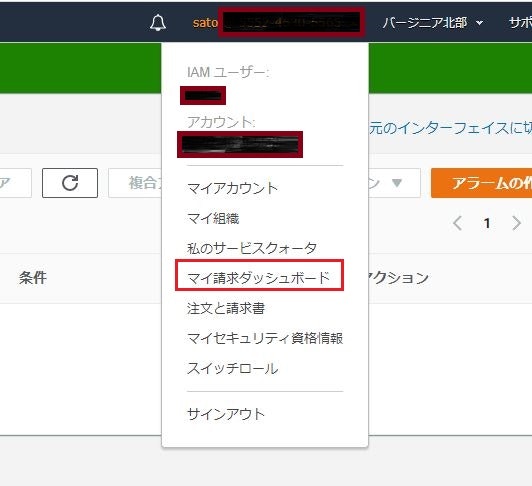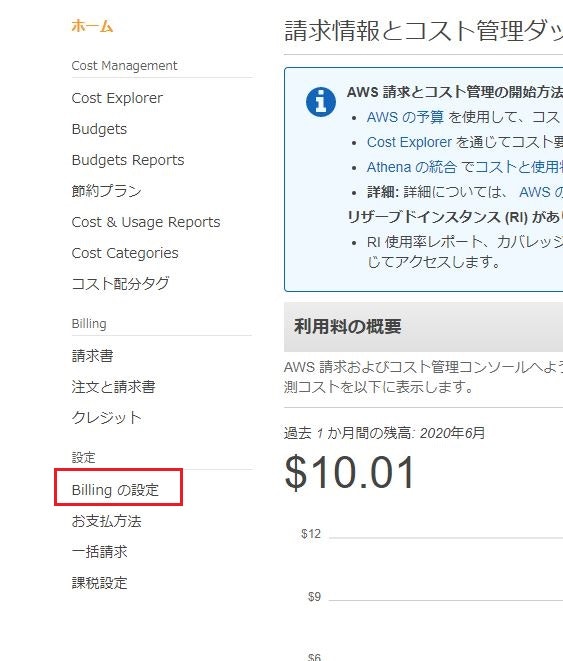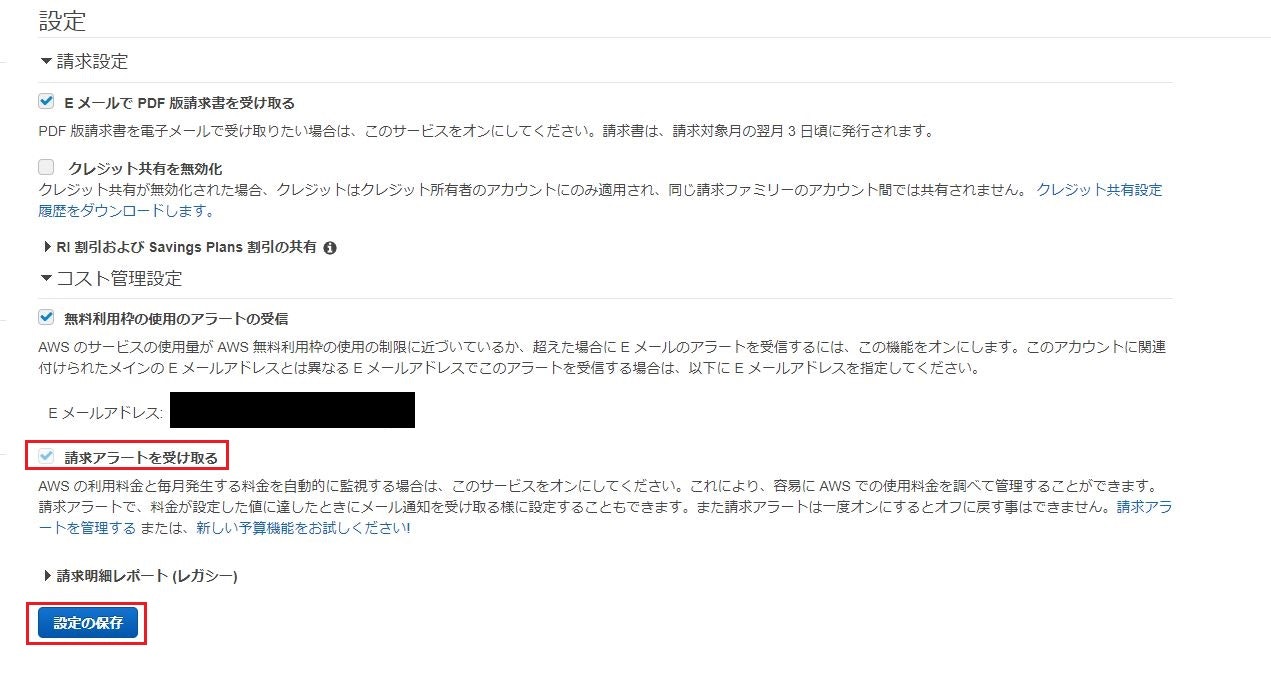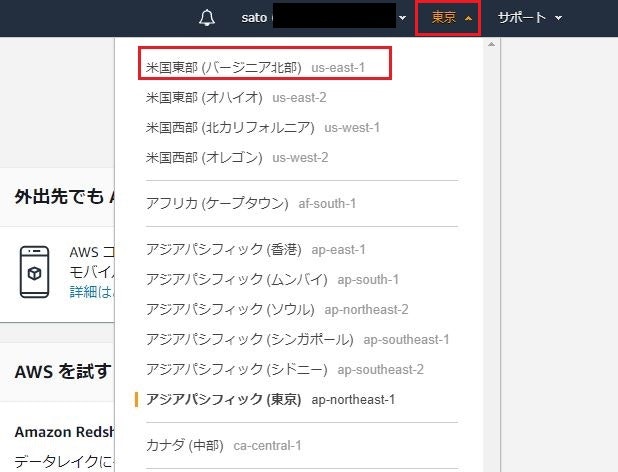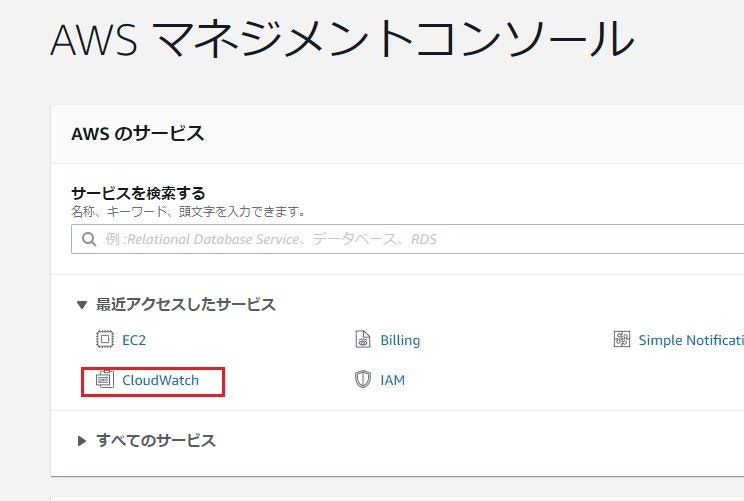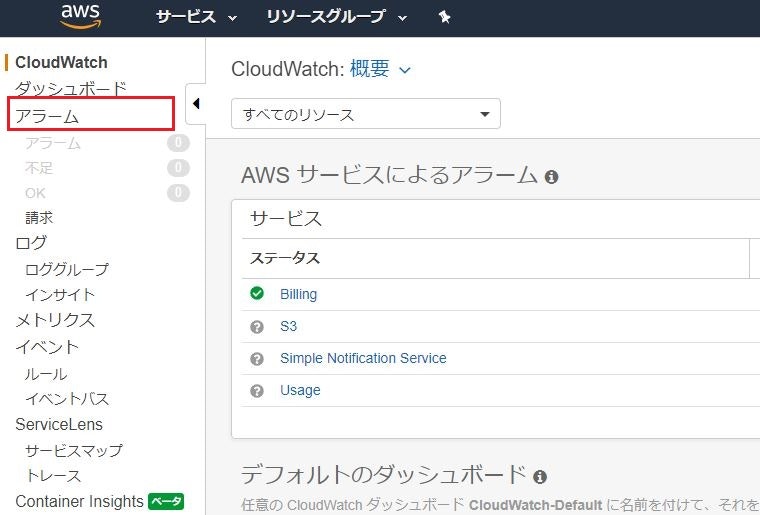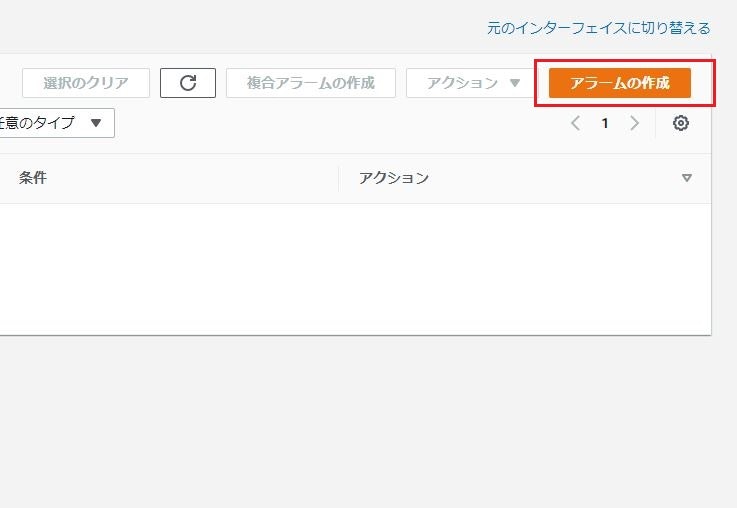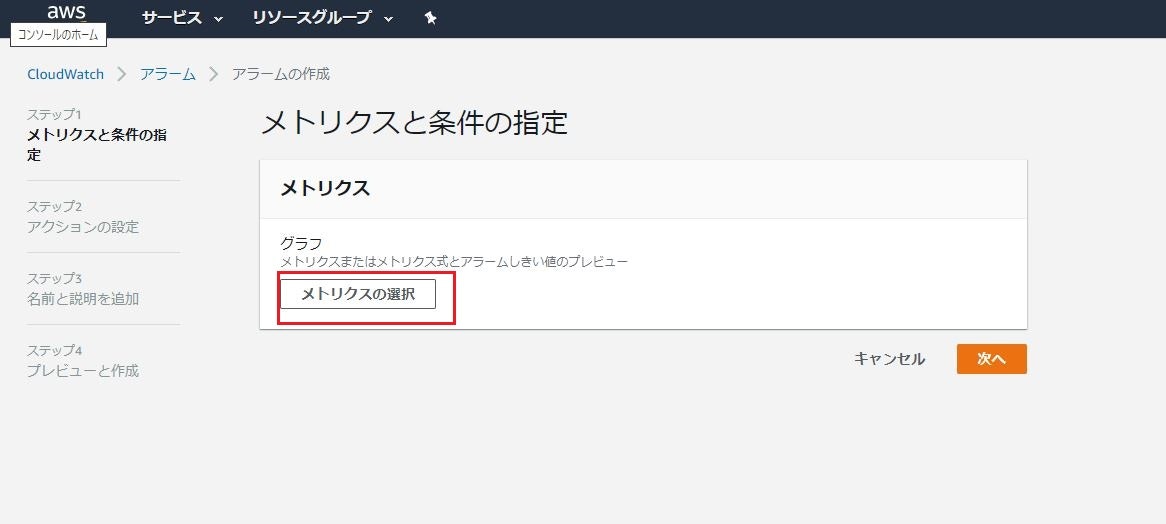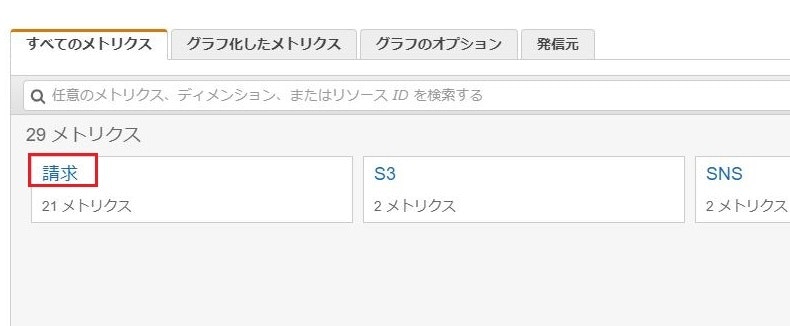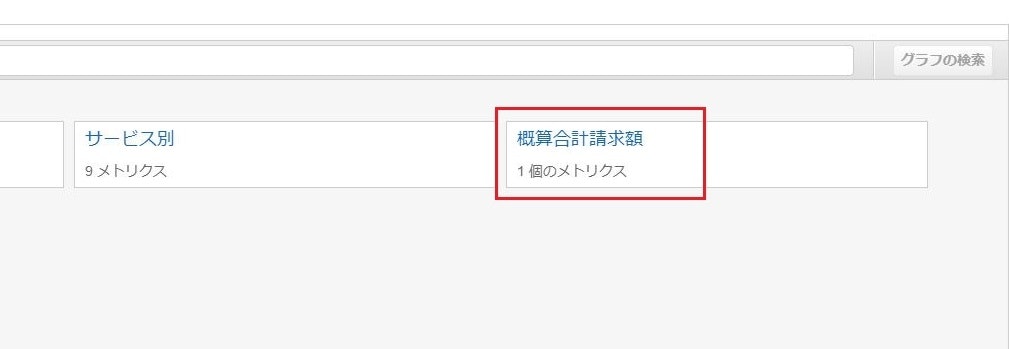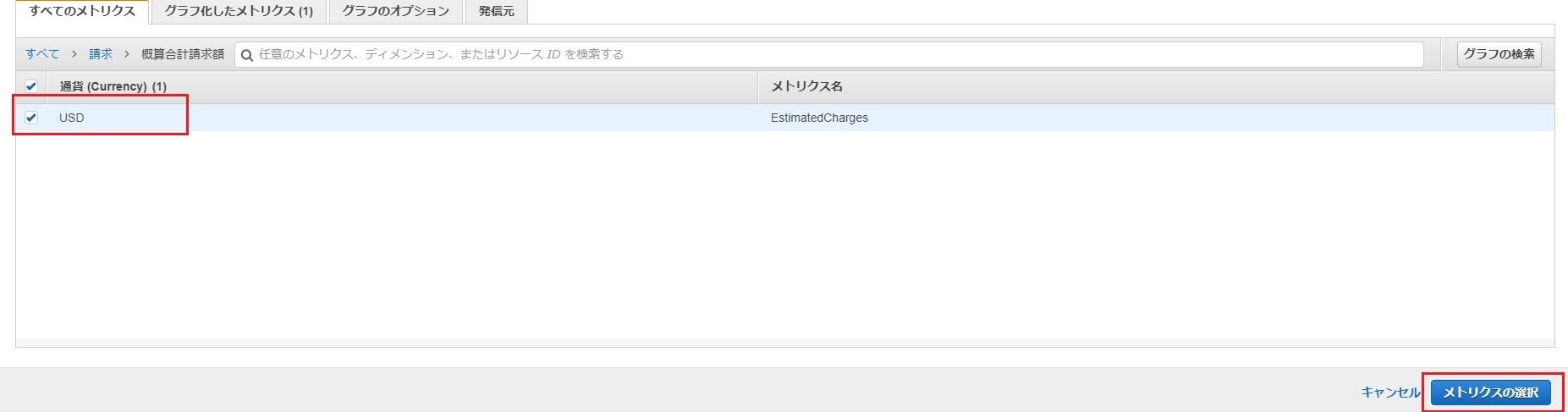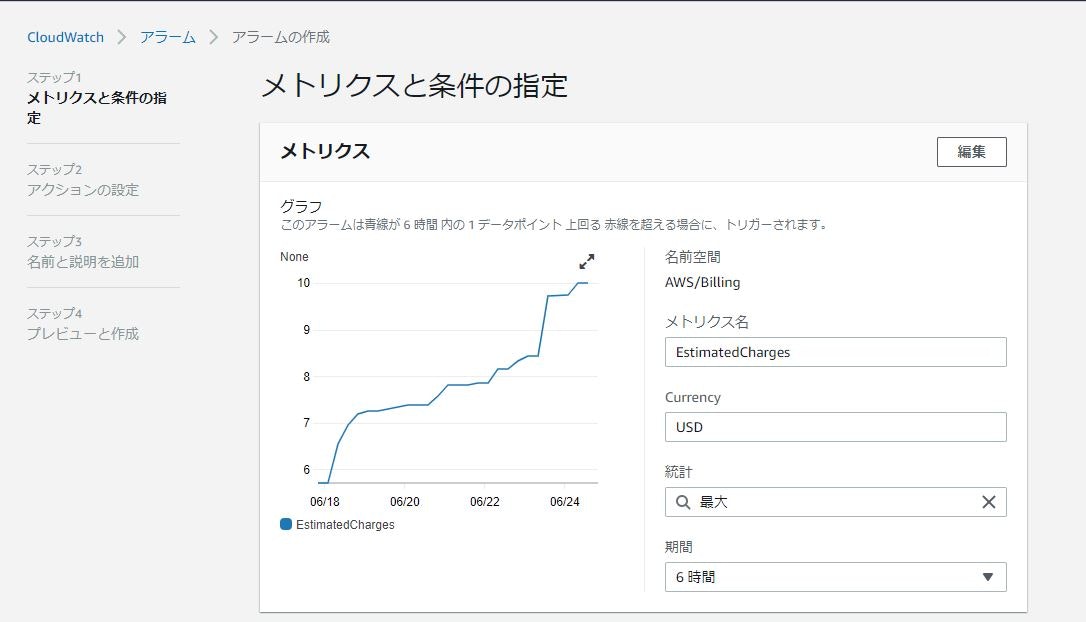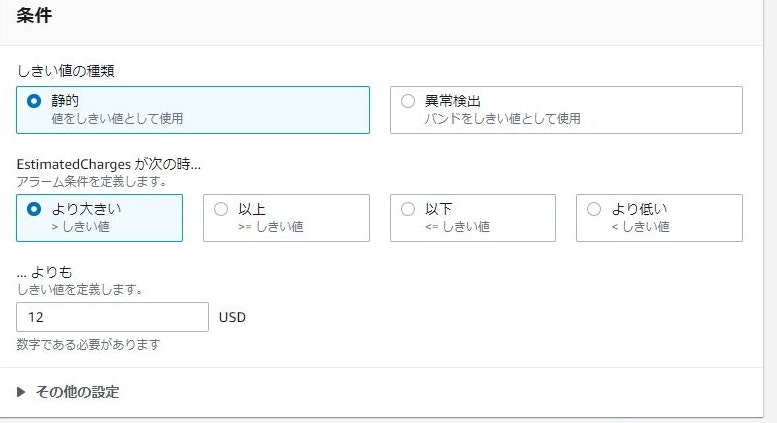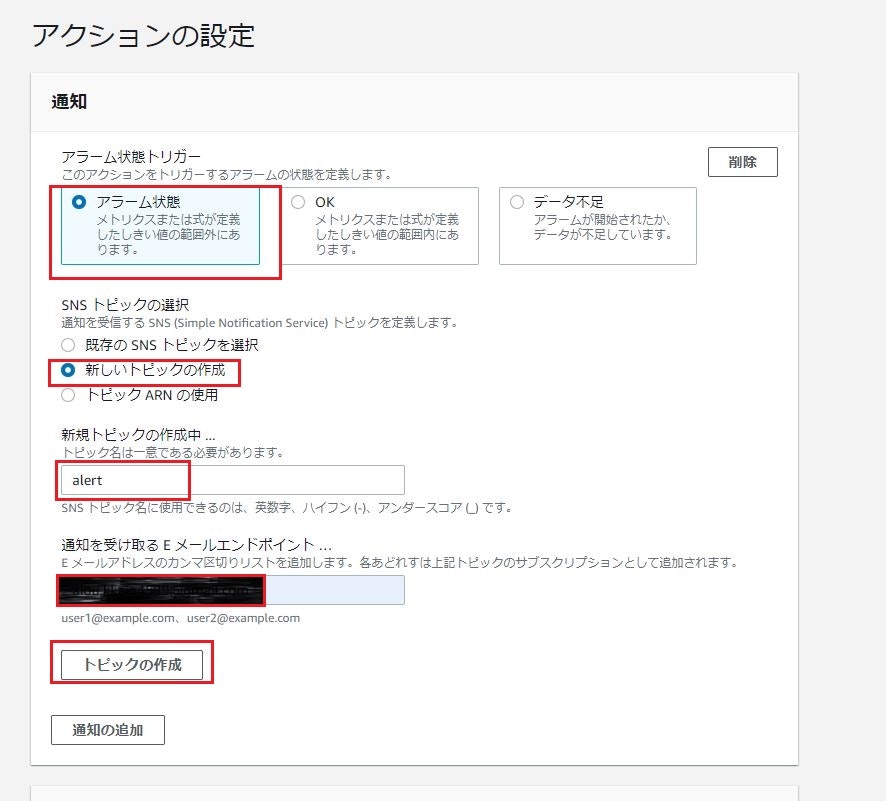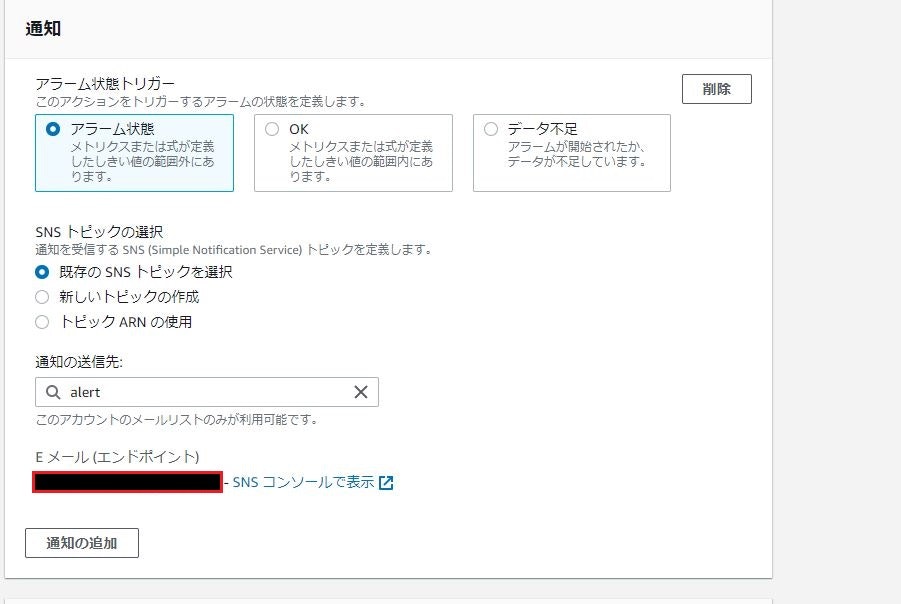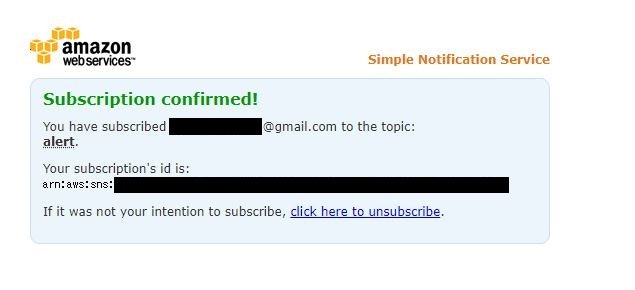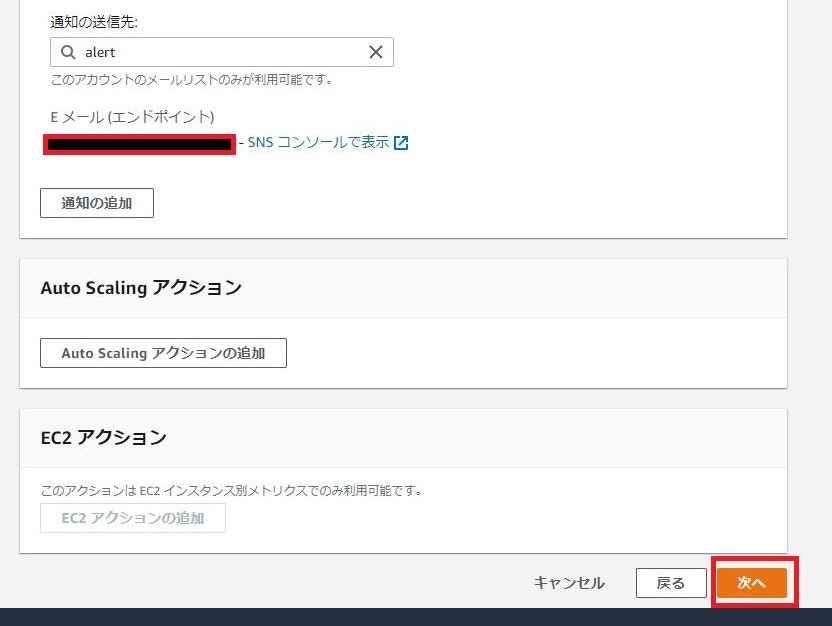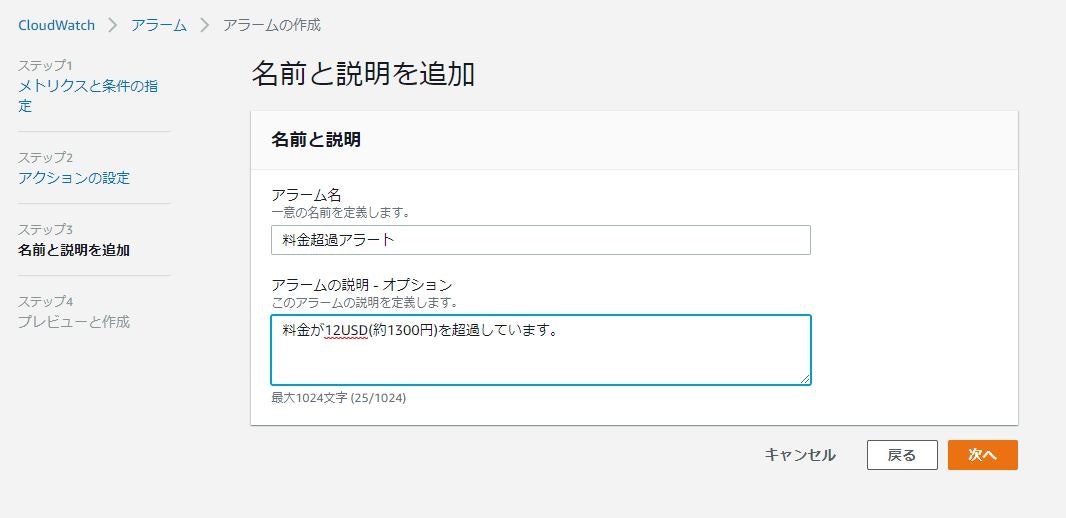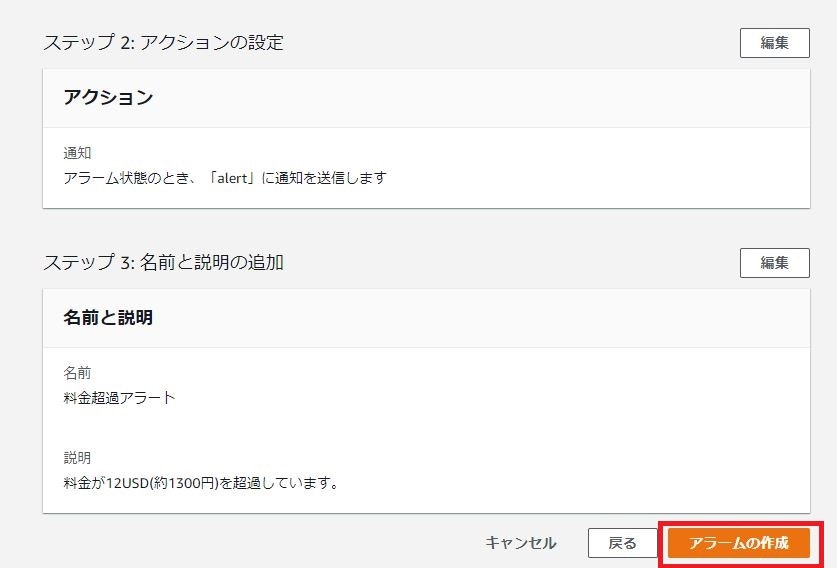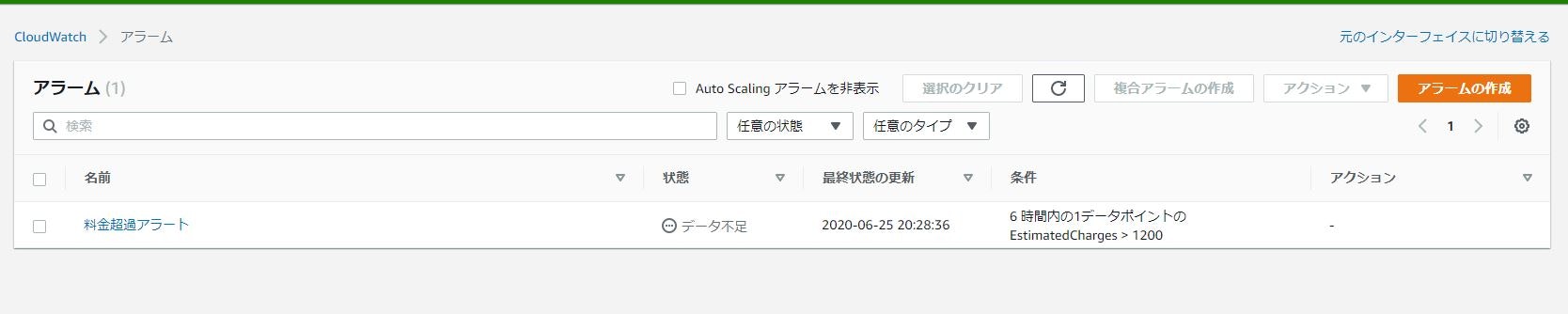はじめに
CloudWatchでの請求アラートの作成方法についてアウトプットしていきたいと思います。
料金超過に気づくために、設定しておいた方がいい監視設定になります。
作業前提
- ルートユーザーに多要素認証を設定している。
多要素認証設定手順 - 作業用IAMユーザーを作成済みである。
作業用IAMユーザー作成手順
※今回は作業用IAMユーザーにて実施
今回の設定内容
- 12USD(約1300円)を超過した場合、アラートを発砲
- 登録したメールアドレス宛にアラートを通知
作業手順
請求アラート許可設定
①マネジメントコンソール右上のユーザー名をクリック→ 「マイ請求ダッシュボード」を選択
②「Billingの設定」をクリック
③「請求アラートを受け取る」にチェックを入れ、「設定の保存」を実施
請求アラート設定(CloudWatch)
①AWSマネジメントコンソール右上の国籍をクリックし、**米国東部(バージニア北部)**を選択。
※**米国東部(バージニア北部)**でのみ請求アラートの設定が可能であるため。
②AWSマネジメントコンソールより、CloudWatchを起動
※TOP画面にない場合は、サービスを検索して起動
③CloudWatch画面に遷移。アラームをクリック。
④アラーム一覧画面が表示される。右のアラームの作成をクリック。
⑤メトリクスの選択をクリック
⑥メトリクス設定画面が表示されるので、請求をクリック。
⑦概算合計請求額をクリック。
⑦USDにチェックを入れ、メトリクスの選択をクリック。
⑧グラフが表示される。こちらのメトリクス設定はデフォルトで問題なし。
⑨条件を下記のように設定する。
| 条件 | 設定値 |
|---|---|
| しきい値の種類 | 静的 |
| EstimatedChargesが次の時... | より大きい |
| ...よりも | 12 |
設定後、**「次へ」**をクリック
⑩アクションの設定
下記のように設定する。
| 項目 | 設定値 |
|---|---|
| アラーム状態トリガー | アラーム状態 |
| SNSトピックの選択 | 新しいトピックを選択 |
| 新規トピックの作成中... | alert |
| 通知を受け取るEメールエンドポイント... | 自分のメールアドレス |
設定後、トピックの作成をクリック
⑪**Eメール(エンドポイント)**の箇所が下記のようになることを確認
⑫SNSトピックが作成されると、登録したEメールアドレス宛に下記のようなメールを受信する。
- メール内容
Confirm subscriptionをクリックする。
件名 : AWS Notification - Subscription Confirmation
内容 :
You have chosen to subscribe to the topic:
arn:aws:sns:us-east-1:~~~~~:alert ←「~~~~~」の部分は数字
To confirm this subscription, click or visit the link below (If this was in error no action is necessary):
Confirm subscription ← ここ
Please do not reply directly to this email. If you wish to remove yourself from receiving all future SNS subscription confirmation requests please send an email to sns-opt-out
- 認証完了画面
下記の画面が表示されれば問題なし。(Eメールアドレス認証完了)
⑬「アクションの設定」の画面へ戻り、次へをクリック。
⑭アラームを設定
| 項目 | 設定値 |
|---|---|
| アラーム名 | 料金超過アラート |
| アラームの説明 | 料金が12USD(約1200円)を超過しています。 |
設定完了後、次へ
⑮最終確認画面が表示されるため、アラームの作成をクリック
⑯下記のように料金超過アラートが作成されることを確認。
※データ不足となっていますが、作成直後で情報が取得できていないため問題なし。